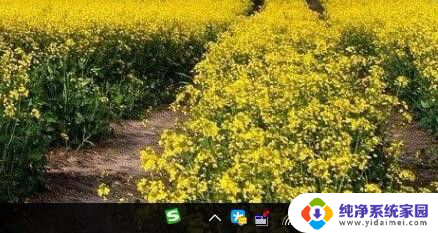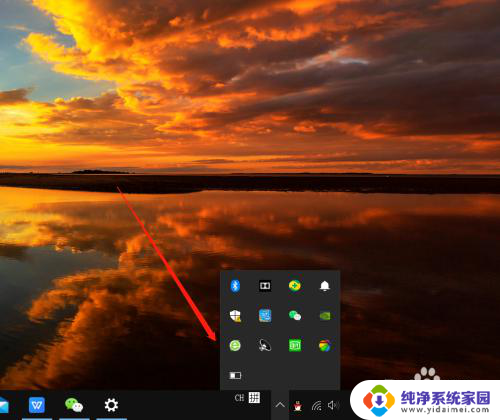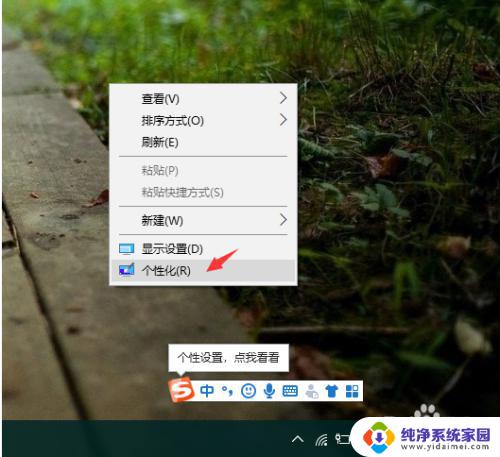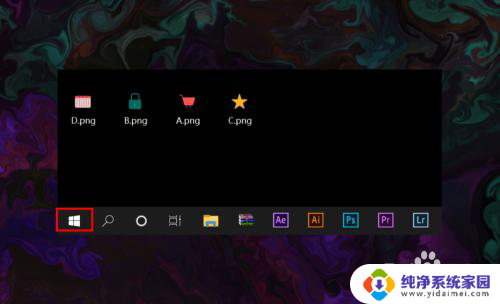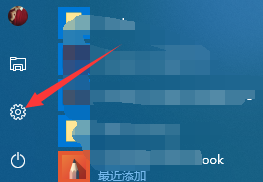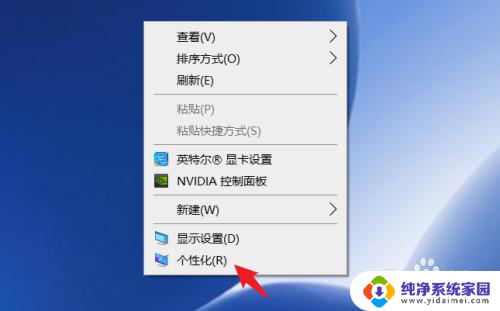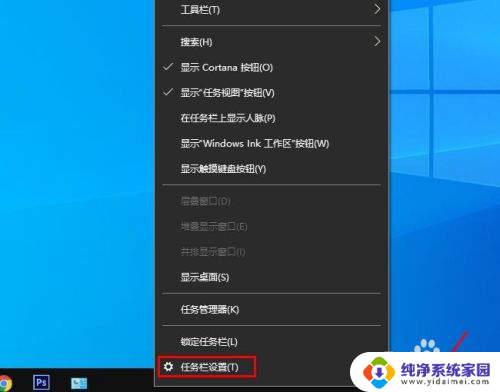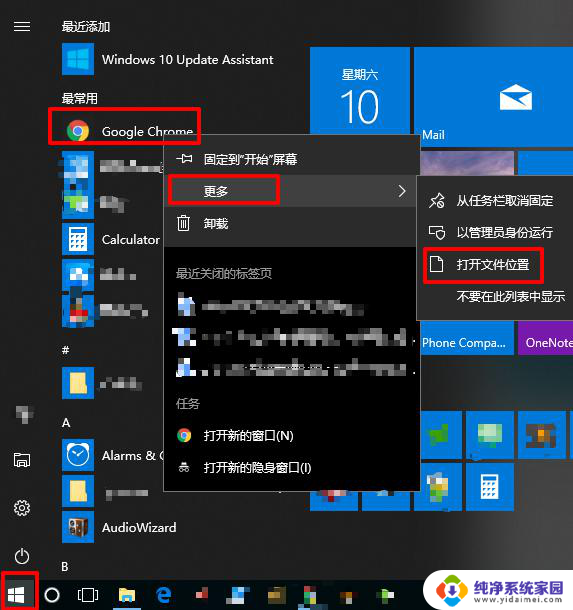笔记本电脑的电池图标不见了 WIN10电脑电池图标不见了怎么找回
更新时间:2024-05-04 08:38:26作者:jiang
有很多WIN10电脑用户反映在他们的笔记本电脑上突然消失了电池图标,让他们感到困惑和不安,电池图标的消失可能会导致用户无法准确了解电池的剩余电量,给用户的日常使用带来不便。如果你也遇到了这个问题,该如何找回笔记本电脑的电池图标呢?接下来我们将为您介绍几种简单有效的解决办法。
方法如下:
1.打开电脑,如下图。我们看到并没有电池图标,很有可能被隐藏了,先点击左下角的WIN图标;
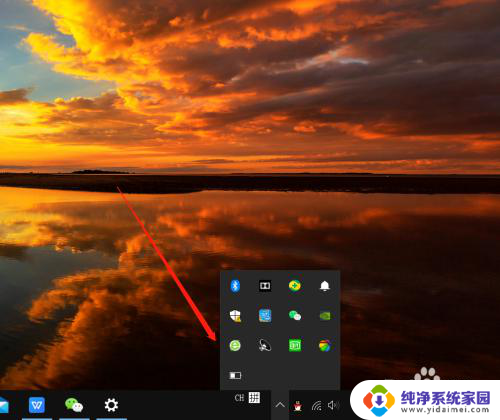
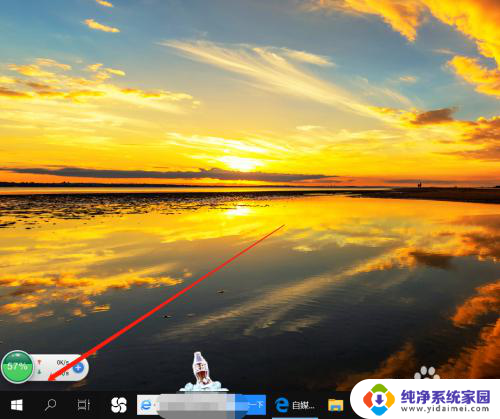
2.弹出窗口列表,点击一下齿轮状的设置图标;
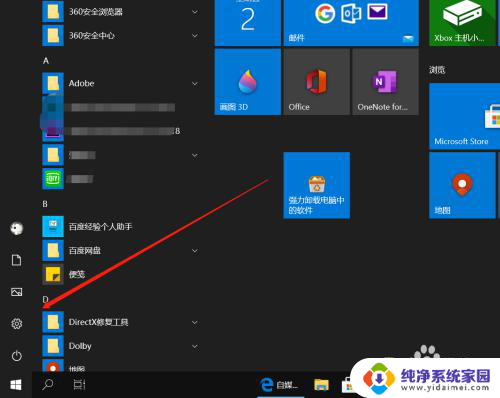
3.弹出一个系统设置窗口,找到个性化选项打开;
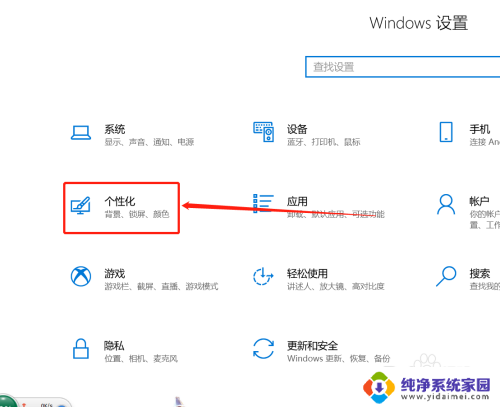
4.接着进入到个性化的新窗口页面,点击切换到底部的“任务栏”;
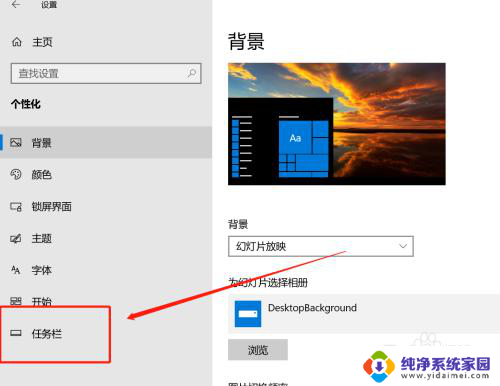
5.进入到任务栏的功能编辑页面,点击右侧的通知区域——显示哪些图标在任务栏上;
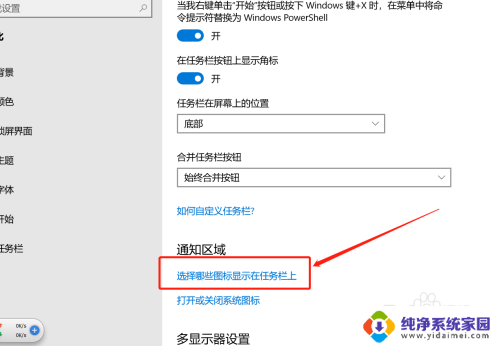
6.在新窗口页面,会列出所有可显示的图标。我们找到电源,打开右侧的按钮,这时在右下角就又能看到电池图标了。
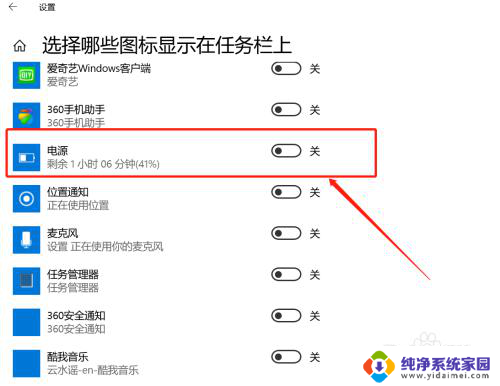
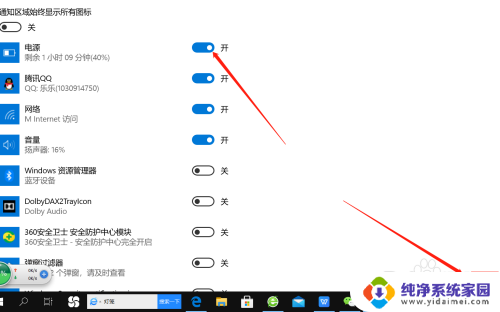
以上就是关于笔记本电脑电池图标消失的全部内容,如果你也遇到了相同情况,可以按照以上方法来解决。